Come vedere i film già visti su Netflix
Ogni volta è sempre la stessa storia: dopo aver scelto con cura un film da guardare su Netflix e averne avviato la riproduzione, ti accorgi di aver già visto il titolo selezionato. Per evitare che questa situazione continui a ripetersi, vorresti sapere se è possibile visualizzare l'elenco completo dei titoli già guardati su Netflix in modo tale da annotare quelli già riprodotti.
Se le cose stanno esattamente come le ho descritte e ti stai ancora domandando come vedere i film già visti su Netflix, lascia che sia io a fornirti tutte le indicazioni necessarie per riuscire nel tuo intento. Se mi dedichi pochi minuti del tuo tempo libero, posso mostrarti la procedura dettagliata per visualizzare tutti i contenuti che hai già guardato sul celebre servizio di video streaming.
Inoltre, sarà mia premura indicarti alcune soluzioni che ti consentiranno di tenere traccia dei film già visti, così da evitare di perdere tempo prezioso nella scelta di un titolo che, poi, potresti scoprire di aver già guardato. Se è proprio quello che volevi sapere e non vedi l'ora di approfondire l'argomento, non dilunghiamoci oltre ed entriamo nel vivo di questa guida. Buona lettura e, soprattutto, buon divertimento!
Indice
- Come trovare i film già visti su Netflix
- Come segnalare i film già visti su Netflix
- Come cancellare i film già visti su Netflix
Come trovare i film già visti su Netflix
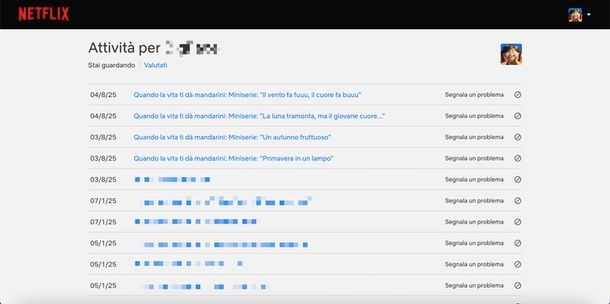
Se la tua intenzione è vedere i film già visti su Netflix, devi sapere che il celebre servizio di video streaming non dispone di una specifica funzione che permetta di visualizzare rapidamente tutti i film riprodotti e già visti.
Per le serie TV, accedendo alla scheda descrittiva di quella di proprio interesse, è possibile scoprire rapidamente se e quali episodi sono stati riprodotti. Infatti, nell'immagine di anteprima di ogni singolo episodio guardato è visibile una barra rossa a indicare che il contenuto in questione è stato riprodotto. Questo, però, non accade per i film e, di conseguenza, non è possibile differenziare un titolo già visto da uno ancora da guardare.
Come fare, quindi, per trovare i film già visti su Netflix? L'unica soluzione a tua disposizione è quella di accedere alla sezione Attività di visione contenuti del tuo account, nella quale puoi visualizzare e scaricare la lista completa dei contenuti (sia film che serie TV) guardati su Netflix. Così facendo, potrai scoprire i titoli già visti e annotarli tramite alcuni strumenti che ti indicherò nei prossimi paragrafi di questa guida.
Se ritieni questa una valida soluzione per vedere i film già visti su Netflix, avvia il browser installato sul tuo computer (es. Chrome, Edge, Safari ecc.) e collegati alla pagina principale di Netflix. Adesso, se non hai impostato l'accesso automatico al tuo account, clicca sul pulsante Accedi, inserisci i tuoi dati nei campi Email o numero di telefono e Password e premi sul pulsante Accedi, per effettuare il login e scegliere il tuo profilo di visione.
Fatto ciò, fai clic sull'immagine di profilo associata al tuo account, in alto a destra, seleziona l'opzione Account dal menu che si apre e, nella nuova schermata visualizzata, seleziona Gestisci i profili. Premi, poi, sull''immagine relativa al tuo profilo di visione (troverai anche l'etichetta Il tuo profilo ad aiutarti a individuarlo rapidamente) e seleziona nella successiva pagina apertasi l'opzione Attività di visione contenuti, per visualizzare l'elenco dei contenuti riprodotti (dal più recente al meno recente).
Adesso, non devi far altro che individuare e annotare i film che hai già guardato. Tieni conto che questa sezione contiene gli ultimi 20 titoli che hai visto. Per vedere altri contenuti della tua cronologia, ti basta cliccare su Mostra altri: così potrai caricare altri 20 titoli e continuare a scorrere a ritroso tra i film e le serie guardati. Ricorda che questa lista include solo i contenuti visti con il tuo profilo, escludendo quelli di altre persone che usano lo stesso account.
Se desideri scaricare l'elenco in questione sul tuo computer, premi sull'opzione Scarica tutti, per avviare il download del file CSV contenente la tua attività di visione e che puoi visualizzare e modificare con un programma come Excel e LibreOffice. A tal proposito, potrebbe esserti utile la mia guida su come aprire file CSV.
Se ti interessa approfondire un contenuto, puoi cliccarci sopra per aprire la sua pagina su Netflix, dove troverai informazioni, la trama e potrai anche guardarlo di nuovo, ma solo se il contenuto è ancora presente sulla piattaforma.
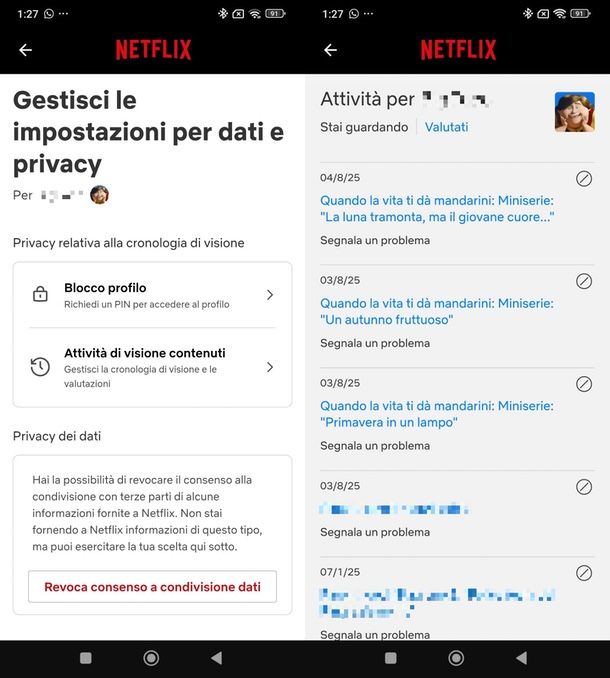
Infine, ti segnalo che puoi anche agire da smartphone e tablet, utilizzando l'app di Netflix per dispositivi Android (disponibile anche su store alternativi, per i device senza servizi Google) e iPhone/iPad. Anche in questo caso, infatti, ti sarà sufficiente accedere all'attività di visione per guardare i film già visti su Netflix.
Per iniziare, dunque, avvia l'app e, se necessario, effettua l'accesso usando le tue credenziali. Fatto questo, entra nel tuo profilo di visione facendo tap sull'immagine corrispondente, quindi premi sulla dicitura Il mio Netflix, presente in basso a destra, fai tap sull'icona (≡) e scegli la voce Account dal menu che compare.
Scorri ora la nuova pagina fino a trovare la sezione Sicurezza e Privacy, quindi seleziona l'opzione Impostazioni per dati e privacy. Nella schermata successiva, tocca Attività di visione contenuti per vedere l'elenco completo dei film e delle serie TV visti su Netflix.
Anche in questo caso, ti verranno mostrati gli ultimi 20 titoli che hai mandato in play: per scoprirne di più, premi sul tasto Mostra altri posto in fondo all'elenco. Per scaricare un file CSV completo di tutti i titoli, invece, premi sulla voce Scarica tutti, sempre presente al fondo della lista. Se premi, invece, su un titolo, verrai rimandato alla relativa pagina di Netflix (sempre che il contenuto non sia "scaduto").
Come segnalare i film già visti su Netflix
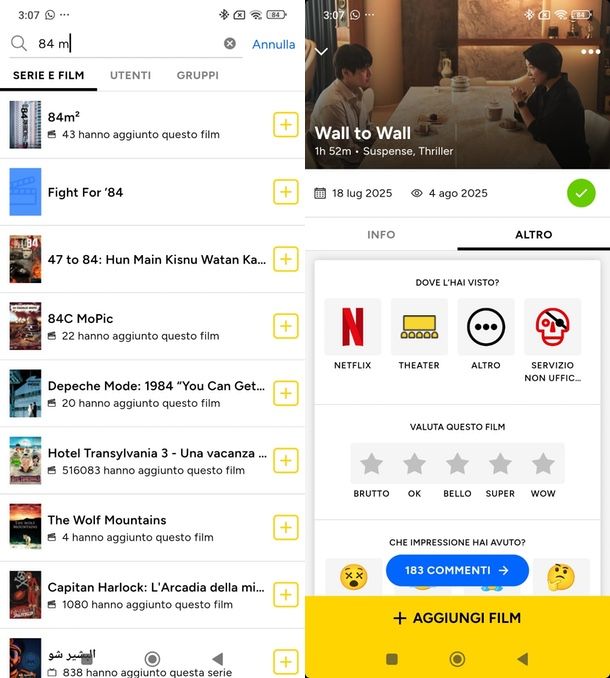
Adesso che sei riuscito a visualizzare la tua cronologia di visione su Netflix e scoprire quali film hai già guardato, ti suggerisco di annotare i titoli in questione. Devi sapere, però, che il celebre servizio di video streaming non dispone di una funzionalità che consente di farlo e, di conseguenza, è necessario affidarsi a soluzioni di terze parti.
Tra quelle che mi sento di consigliarti c'è TV Time, un'applicazione gratuita per dispositivi Android e iPhone/iPad che consente di annotare tutti i film e le serie TV già guardate, con anche la possibilità di aggiungere la propria valutazione per ogni contenuto visto.
Se reputi TV Time una valida soluzione per annotare i film che hai già guardato su Netflix, scarica e avvia l'app in questione, fai tap sul pulsante REGISTRATI/ACCEDI quindi scegli una delle opzioni disponibili nella schermata Continua con per creare il tuo account: in particolare, puoi registrarti tramite account Google, Apple, Facebook, X (ex Twitter) oppure, se preferisci usare il tuo indirizzo email, toccando l'icona della busta delle lettere e inserendo la tua email insieme a una password.
Dopo aver scelto il metodo di registrazione e creato il tuo account, avrai accesso a TV Time: inizia gestendo il permesso riguardo le notifiche, quindi prosegui completando il piccolo questionario che ti viene mostrato (es. indica almeno un film che hai già visto, uno che vuoi vedere ecc.). Fatto questo, sei pronto per iniziare ad aggiungere i film che in precedenza hai annotato dalla tua cronologia di visione di Netflix: fai tap sulla voce Esplora (l'icona a forma di lente d'ingrandimento), inserisci il titolo del film da segnalare come visto nel campo Cerca e, nei risultati della ricerca, fai tap sulla locandina del film in questione.
Nella nuova schermata visualizzata, premi sul pulsante ✓ per indicare che hai già visto questo titolo e, se lo desideri, puoi aggiungere ulteriori dettagli. Nella sezione DOVE L'HAI VISTO?, ad esempio, puoi selezionare l'opzione Netflix, per specificare dove hai visto il film. Nella sezione VALUTA QUESTO FILM, puoi assegnare un voto da 1 a 5 stelle, mentre nella sezione CHE IMPRESSIONE HAI AVUTO? puoi scegliere l'emoji con l'aggettivo che meglio descrive il tuo stato d'animo o la tua opinione riguardo al film. Infine, se vuoi, puoi anche indicare il tuo attore o personaggio preferito nella sezione CHI ERA IL TUO PREFERITO?. Ritroverai tutti i film segnalati nella sezione Film presente nel tuo Profilo.
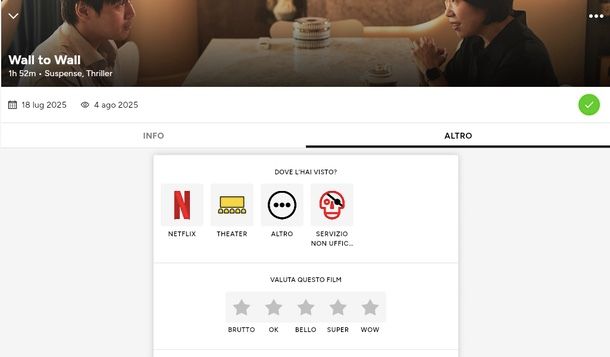
Ti segnalo che TV Time è disponibile anche in una versione Web, accessibile da browser, il cui funzionamento è pressoché identico a quanto appena visto. Dopo esserti collegato al sito ufficiale, premi su Accedi (se hai già un account) o Registrati (se è la prima volta che ti rapporti al servizio) e segui le relative indicazioni su schermo.
Fatto questo, sei pronto per segnare i film già visti su Netflix: avvia una ricerca premendo sul tasto Esplora (l'icona della lente d'ingrandimento), quindi digita il titolo del film e fai clic sulla sua locandina. Nella nuova schermata apertasi, clicca sul segno di spunta (✓) per indicare che hai già guardato questo film, quindi procedi specificando, se lo desideri, la piattaforma (es. Netflix), il voto che gli dai, l'impressione che ti ha fatto e il tuo attore preferito. Semplice, non trovi?
Se sei alla ricerca di ulteriori opzioni che ti consentano di segnare i film già visti su Netflix, ti invito a leggere il mio approfondimento dedicato proprio a questo tipo di app.
Come cancellare i film già visti su Netflix
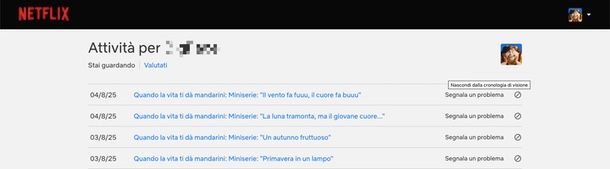
Dopo aver scaricato la tua lista di visione e aver annotato tutti i film già visti, così come ti ho suggerito nelle righe precedenti di questa guida, se lo desideri puoi cancellare la tua cronologia di visione su Netflix. Per farlo, puoi togliere singoli titoli oppure eliminare l'intera cronologia, agendo sempre dalla sezione Attività di visione del tuo account.
Se vuoi procedere da computer, collegati al sito ufficiale del servizio e, se ancora non lo hai fatto, accedi al tuo account. Premi, poi, sull'immagine di profilo associata al tuo account, seleziona l'opzione Account dal menu che ti viene proposto, premi sulla voce Gestisci profilo e clicca sul tuo profilo di visione (quello con l'etichetta Il tuo profilo) nella pagina successiva.
Premi, poi, sulla voce Attività di visione contenuti, per visualizzare la tua cronologia di visione, e clicca sull'opzione Nascondi dalla cronologia di visione (l'icona del cerchio barrato) relativa al contenuto che intendi rimuovere dalla tua lista di visione. Ripeti la procedura per tutti i titoli di tuo interesse. Se ti interessa agire su tutti i titoli insieme, scorri l'elenco e premi su Nascondi tutti.
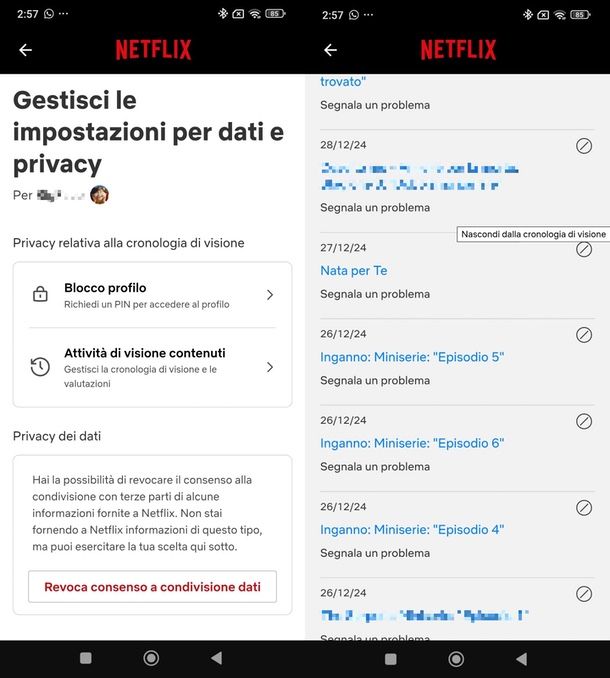
Se preferisci procedere da smartphone e tablet, avvia l'app Netflix per dispositivi Android (la trovi anche su store alternativi) o iPhone/iPad e accedi al tuo account, se necessario.
Entra poi nel tuo profilo di visione facendo tap sull'immagine corrispondente e, una volta dentro al tuo Netflix, premi sulla dicitura Il mio Netflix, presente in basso a destra. Premi, poi, sul pulsante (≡) in alto a destra, seleziona l'opzione Account dal menu che si apre. Scorri la nuova pagina apertasi e premi sulla voce Impostazioni per dati e privacy presente nella sezione Sicurezza e Privacy.
A questo punto, fai tap sulla voce Attività di visione contenuti, per visualizzare tutti i contenuti che hai riprodotto su Netflix (con la possibilità di scorrere a ritroso la cronologia premendo sul tasto Mostra altri presente al fondo), e premi sull'icona del cerchio barrato relativa ai titoli che intendi eliminare dalla tua attività di visione. Anche in questo caso, puoi togliere tutti i contenuti in una volta sola: basta premere sull'opzione Nascondi tutti presente al fondo della schermata.
Se vuoi approfondire l'argomento, ti lascio alla mia guida su come cancellare la cronologia di Netflix.

Autore
Salvatore Aranzulla
Salvatore Aranzulla è il blogger e divulgatore informatico più letto in Italia. Noto per aver scoperto delle vulnerabilità nei siti di Google e Microsoft. Collabora con riviste di informatica e cura la rubrica tecnologica del quotidiano Il Messaggero. È il fondatore di Aranzulla.it, uno dei trenta siti più visitati d'Italia, nel quale risponde con semplicità a migliaia di dubbi di tipo informatico. Ha pubblicato per Mondadori e Mondadori Informatica.






